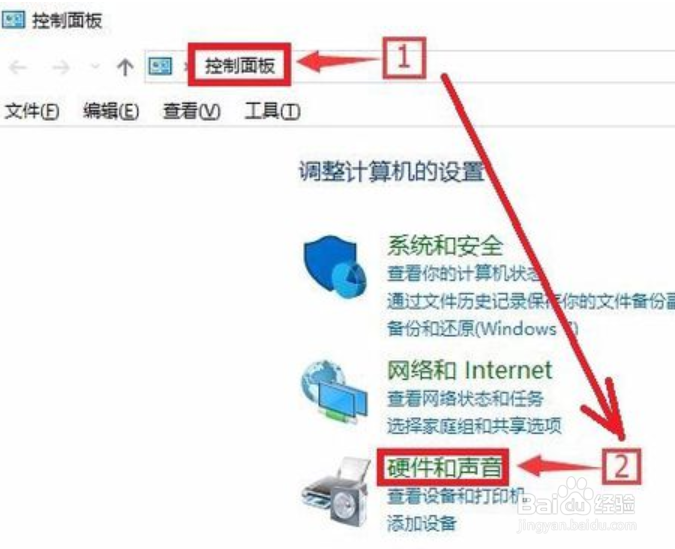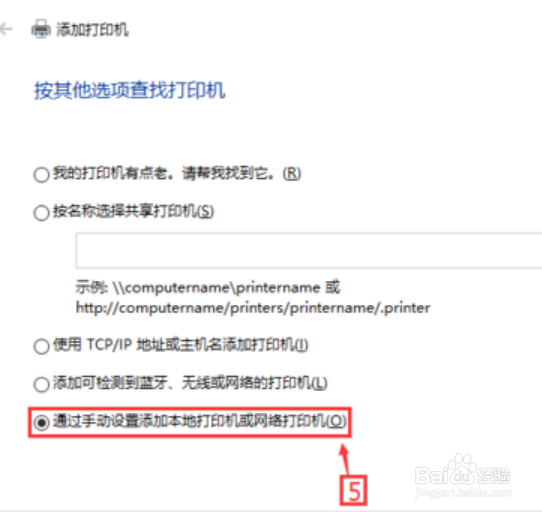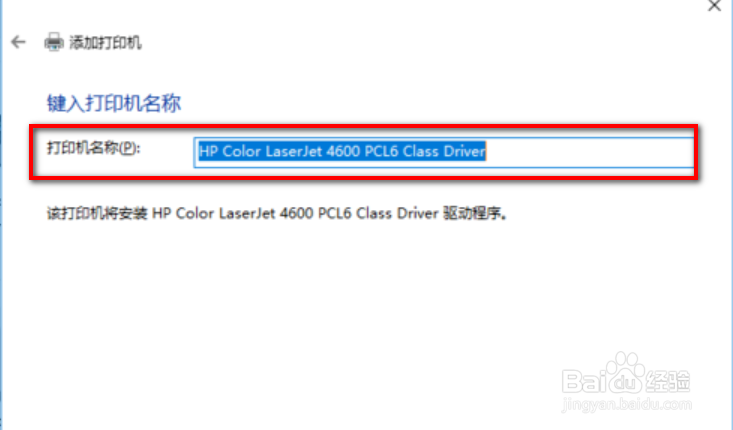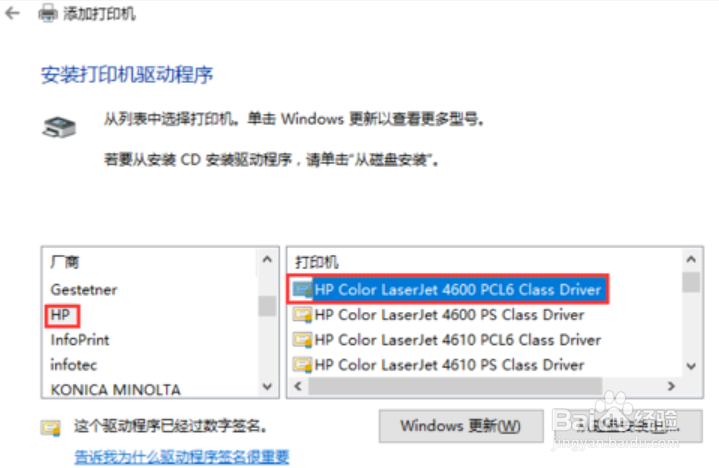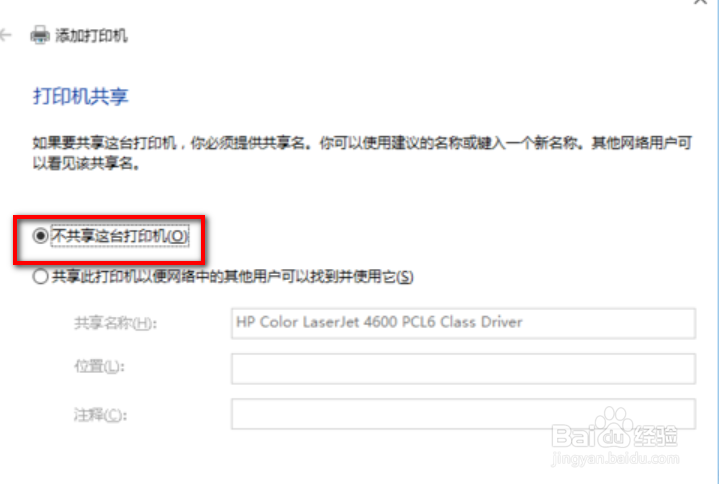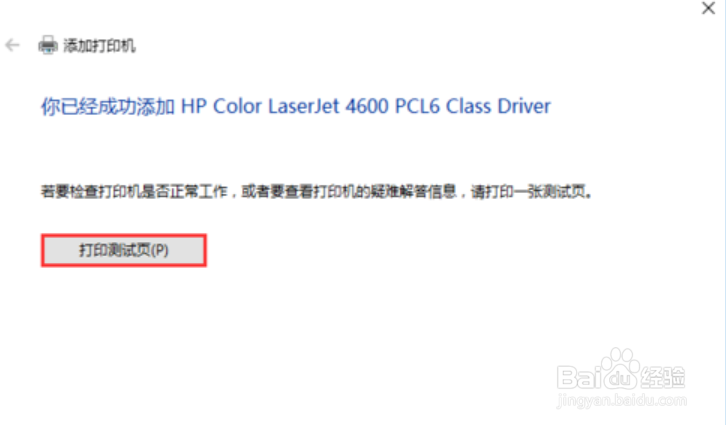win10连接XP共享打印机
1、1.首先在win10系统下安装好打印机的驱动程序。打开【控制面板】,选择【硬件和声音】
2、2.点左上角的【添加打印机】,然后选择【我所需要的打印机未例出】。
3、3.接下来勾选【通过手动设置添加本地打印机或网络打印机】。
4、4.在选择打印机端口中,选择【创建新端口】。
5、5.在端口名称中,用"ip地址\打印机名称“的格式输入新端口。ip地址就是Xp系统的的IP,打印机名就是已设置共享的打印同名称。
6、6.然后浏览到刚才新驱动的打印机型号
7、7.最后选择不共享,并打印测试页,即可完成共享打印机的连接步骤,测试页正常打印出来说明连接成功。
声明:本网站引用、摘录或转载内容仅供网站访问者交流或参考,不代表本站立场,如存在版权或非法内容,请联系站长删除,联系邮箱:site.kefu@qq.com。
阅读量:49
阅读量:77
阅读量:89
阅读量:61
阅读量:95